Hur man byter till ett lokalt Windows 11-konto från ett Microsoft
Windows 11 , precis som Windows 10 , vill att du ska använda ett Microsoft -konto på dina datorer och enheter. Det är sant att sådana konton kommer med vissa fördelar som synkronisering och inbyggt stöd för ett brett utbud av Microsoft - tjänster. Men det betyder också att du kan vara orolig för att ge åtkomst till viss personlig information till Microsoft . Lyckligtvis kan du byta till ett lokalt konto i Windows 11 , från ett Microsoft(Microsoft one) , när du vill. Du kan göra det även på Windows 11 Home , där Microsoft praktiskt taget tvingar dig att logga in eller skapa en Microsoftkonto när du installerar det. Utan vidare, så här ändrar du ditt Windows 11 - användarkonto från ett Microsoft(Microsoft one) -konto till ett offline-lokalt konto:
Hur man byter till ett lokalt Windows 11 -konto från ett Microsoft
För att byta från att använda ett Microsoft -konto på din Windows 11-dator till en lokal måste du först öppna appen Inställningar(Settings )(open the Settings app) . Ett snabbt sätt att göra det är att samtidigt trycka på Win + I på ditt tangentbord. Välj Konton(Accounts) till vänster i appen Inställningar(Settings) och klicka eller tryck på Din information(Your info) på den högra panelen.

Få åtkomst till din information i appen Inställningar i Windows 11
På sidan Din information(Your info) klickar du eller trycker på "Logga in med ett lokalt konto istället"(“Sign in with a local account instead”) under Microsoft-konto(Microsoft account) , i avsnittet Kontoinställningar(Account settings) .
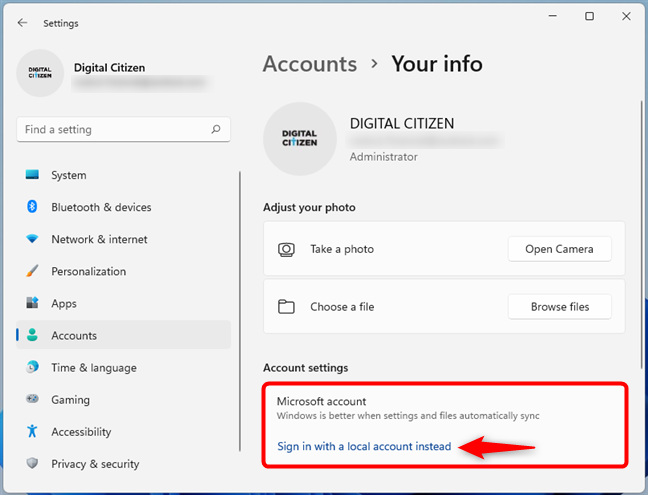
Logga in med ett lokalt konto istället för ett Microsoft
Därefter frågar Microsoft dig om du är säker på att du vill byta till ett lokalt konto. Företaget försöker övertyga dig om att "Windows fungerar bättre när du loggar in med Microsoft"(“Windows works better when you sign in with Microsoft”) och att "att byta till ett lokalt konto innebär att du inte ser dina personliga inställningar på alla dina enheter."(“Switching to a local account means you won’t see your personalized settings on all your devices.”)
Om du inte bryr dig om fördelarna med att använda ett Microsoft-konto(Microsoft account) och ändå vill byta till ett lokalt, klicka eller tryck på Nästa(Next) .

Fortsätt processen med att byta till ett lokalt konto på Windows 11
Därefter måste du verifiera din identitet genom att ange din PIN -kod. Om du inte har angett ett, ombeds du ange lösenordet för ditt Microsoft -konto.

Ange (Enter)PIN - koden eller lösenordet för ditt Microsoft -konto
Sedan ber Windows 11 dig att välja ett användarnamn(User name) , ett lösenord och ett lösenordstips(Password hint) . När du har angett de begärda uppgifterna klickar du eller trycker på Nästa(Next) .

Ange(Enter) detaljerna för ditt lokala Windows 11 -användarkonto
OBS:(NOTE: ) Det rekommenderas inte, men du kan lämna lösenordsfälten tomma för det lokala kontot. Det betyder att ditt nya lokala konto inte är skyddat av någonting, men det betyder också att du inte behöver ange ett lösenord varje gång du loggar in på din Windows 11-dator.
När du har angett autentiseringsuppgifterna för det lokala kontot är allt som återstår för dig att göra "Logga ut och avsluta(“Sign out and finish) . ”
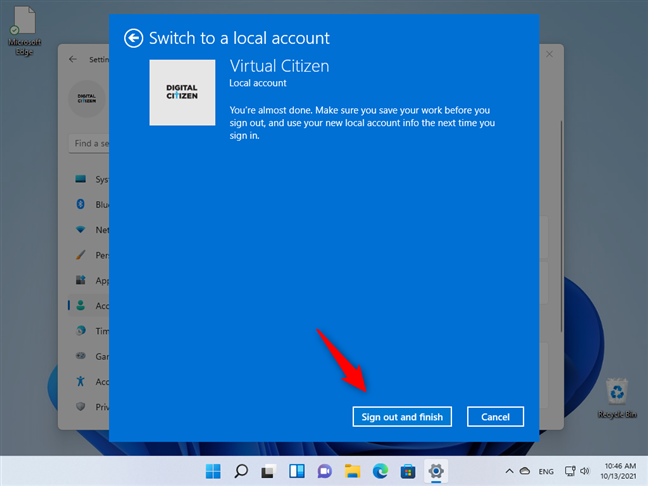
Logga ut och avsluta
När Windows 11 har loggat ut(Windows 11 signs you out) från ditt Microsoft -konto kan du logga in igen med ditt nya lokala konto. Sedan kan du kontrollera att du verkligen har bytt till ett lokalt Windows 11 -konto från ditt Microsoft genom att gå till Inställningar(Settings) . Där, både i det övre vänstra hörnet av appen och på Din info(Your info) - sida, kan du se att du nu använder ett lokalt konto.
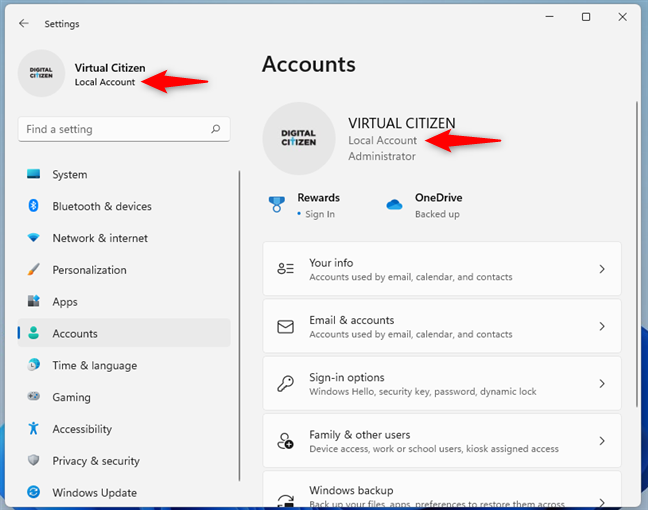
Du har bytt till ett lokalt Windows 11 -konto från ett Microsoft- konto(Microsoft)
Det är allt!
TIPS:(TIP:) Om du vill installera Windows 11 utan ett Microsoft -konto, följ den här guiden: Hur du installerar och använder Windows 11 med ett lokalt konto(How to install and use Windows 11 with a local account) .
Varför bytte du till ett lokalt Windows 11 -konto?
Så nu vet du hur du byter från att använda ett Microsoft -konto till ett lokalt användarkonto i Windows 11 . Frågan är: Varför ville du det? Var det för att du har integritetsproblem? Gillar du helt enkelt inte det faktum att Microsoft så ivrigt försöker övertyga dig om att använda ett Microsoft -konto eller att det tvingar dig att göra det i Windows 11 Home ? Låt oss veta i kommentarerna.
Related posts
6 sätt att logga ut från Windows 11 -
5 sätt att skapa och lägga till en ny användare i Windows 11 -
Så här ändrar du administratör i Windows 11: 5 sätt -
Så här ändrar du Microsoft-lösenordet: 2 olika sätt -
Hur man byter till ett Windows 10 lokalt konto från ett Microsoft
6 sätt att ändra ett konto till administratör och tillbaka i Windows 10 -
3 sätt att se om mitt Windows 10-konto är ett Microsoft- eller ett lokalt konto
Hur man använder en diskett för återställning av lösenord för att ändra ditt Windows-lösenord
3 sätt att skapa ett Microsoft-konto från din webbläsare
Hur man hanterar inloggade användarkonton med Task Manager i Windows 10
Hur man tar bort ett konto från Windows (7 sätt) -
Hur man hanterar lokala användare och grupper i Windows 10 med lusrmgr.msc -
Så här aktiverar eller inaktiverar du tvåstegsverifiering för ditt Google-konto
Introduktion av Windows 8.1: Ska du använda ett lokalt eller ett Microsoft-konto?
Vad är diskkvoter och hur man använder dem för att begränsa utrymmet för varje användare
10 funktioner som gör Windows 8 till det säkraste Windows hittills
Hur man ställer in säkerhetsfrågor för ett lokalt användarkonto i Windows 10
Introduktion av Windows 8: Hur man litar på en dator med ditt Microsoft-konto
Microsoft Authenticator på Android: Logga in på ett MS-konto -
Hur man läser de lösenord som lagras av Windows, och som är lätta att knäcka
